In Windows können Sie USB-Sticks, SD-Karten oder jede Festplatte mit FAT32 formatieren. So angelegte Datenträger können Sie auch mit anderen Betriebssystemen wie Mac OS X oder Linux zum Datenaustausch nutzen.
Allerdings gibt es einen Haken: Unter Windows können Sie nur bis zu einer Größe von 32 GByte mit FAT32 formatieren. Zum Glück gibt es aber ein Hilfsprogramm.
USB-Stick oder Speicherkarte mit FAT32 formatieren
Lesen Sie hier, wie Sie Stick, Karte oder Festplatte mit FAT32 formatieren.
Drücken Sie die Tastenkombination [Win R] und geben Sie explorer ein.
Klicken Sie in mit der rechten Maustaste auf das Laufwerk, das Sie formatieren wollen.
Als nächstes klicken Sie auf Formatieren und wählen in Dateisystem den Auswahlpunkt FAT32. (Falls FAT32 nicht zu sehen ist, lesen Sie den nächsten Abschnitt.
Per Klick auf Starten beginnt die Formatierung, danach bestätigen Sie das Formatieren mit einem weiteren Ok.
Kurz darauf steht der Datenträger mit FAT32 formatiert zu Ihrer Verfügung.
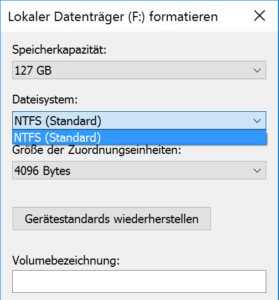
Dateisystem FAT32 erscheint nicht
Falls das Dateisystem FAT32 nicht angezeigt wird, kann das in der Regel zwei Gründe haben:
Sie wollen eine Partition formatieren, die größer ist als 32 GByte. In diesem Fall verwenden Sie den FAT32Formatter wie im nächsten Abschnitt beschrieben.
Sie haben auf einem Datenträger zwar eine Partition mit 32 GByte angelegt, der Rest der Platte ist allerdings unpartitioniert. In diesem Fall gehen Sie zum übernächsten Abschnitt und formatieren den Datenträger in der Datenträgerverwaltung.
Lesen Sie hier, wie Sie in Windows Partitionen einrichten.
Lesen Sie hier außerdem: Windows: USB Stick formatieren
Windows FAT32-Partitionen über 32 GByte formatieren
Mit Bordmitteln formatiert Windows in FAT32 nur Partitionen bis 32 GByte. Was aber, wenn Sie größere Partitionen brauchen? Dann holen Sie sich das Programm FAT32Formatter des japanischen Programmierers Tokiwa. Es benötigt keine Installation. Sie kopieren einfach das im ZIP-File enthaltene Programm an einen Ort Ihrer Wahl und rufen es auf.
Nachdem Sie die vom Programm geforderte Zustimmung für Admin-Rechte gegeben haben, startet das Tool.
Wählen Sie aus der Listbox neben Physical Drive den Datenträger aus, den Sie formatieren möchten.
Sie sehen nun die aktuelle Belegung dieses Datenträgers.
Gibt es bereits eine Partition darauf, klicken Sie diese an und die Farbe der Partition wechselt von hellblau nach grün. Gleichzeitig wird eine kleine Tortengrafik eingeblendet, die die Datenbelegung der Partition anzeigt.
WICHTIG! Verifizieren Sie über den Namen, die Gesamtgröße und die Belegung, ob das wirklich der Datenträger ist, der formatiert werden soll. Denn nach der Aktion sind alle Daten weg!
Klicken Sie nun auf den Knopf Delete Partition und bestätigen Sie die Aktion. Falls das Medium in mehrere Partitionen aufgeteilt ist, die Sie alle zu einer großen zusammenfassen wollen, dann wiederholen Sie das Löschen bis der gesamte Platz zu einem großen Block mit Aufschrift „Not allocated“ geworden ist. (Alternativ nutzen Sie Initialize Drive, um den kompletten Datenträger zu löschen).
Klicken Sie diesen Block nun an und das bislang ausgegraute Feld mit den Formatieroptionen wird aktiv.
Sie können nun diesem neu anzulegenden Bereich noch einen Namen geben.
Mit Start legt das Programm dann los und formatiert Ihren Datenträger.
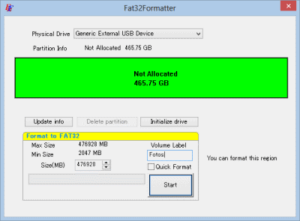
Neue Festplatte mit FAT32 formatieren (maximal 32 GByte)
Hier ist der Weg für eine neue Festplatte beschrieben, die Sie in der Datenträgerverwaltung formatieren. Dieser Weg ist dann sinnvoll, wenn Sie einen Teil einer Festplatte (Partition) als FAT32 formatieren wollen. Hierfür muss die Festplatte leer und unpartitioniert sein.
Drücken Sie die Tastenkombination [Win R] und geben Sie diskmgmt.msc ein.
Falls Ihre neu angeschlossene Festplatte noch nie verwendet wurde, muss sie möglicherweise erst initialisiert werden.
Klicken Sie mit der rechten Maustaste auf den Datenträger, den Sie mit FAT32 formatieren möchten.
Wählen Sie dann Neues einfaches Volume… und starten Sie den Assistenten.
Klicken Sie auf Weiter und wählen Sie dann die Größe der FAT32-Partition.
Die Größe ist in der Datenträgerverwaltung für FAT32 auf 32 GByte begrenzt. Geben Sie also maximal 32768 ein. (32 * 1024, denn ein GByte sind 1024 MByte).
Nach dem nächsten Weiter vergeben Sie einen Laufwerksbuchstaben. Falls es sich um ein mobiles Gerät handelt, brauchen Sie das nicht und wählen Keinen Laufwerksbuchstaben oder -pfad zuweisen.
Klicken Sie wieder auf Weiter und Sie kommen zur Auswahl des Dateisystems. Wählen Sie neben Zu verwendendes Dateisystem den Eintrag FAT32.
Anschließend können Sie dem Volume noch einen Namen geben.
Nach Klicks auf Weiter und Fertig stellen wird die Festplatte oder der Datenträger mit FAT32 formatiert. Kurz danach ist er einsatzbereit.
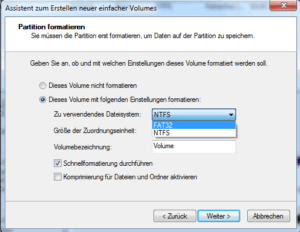
Lesen Sie hier, wie Sie eine externe Festplatte an Ihren PC anschließen.